네이버 자동 로그인 해제 설정 로그아웃 방법 (PC, 모바일)
이번에는 네이버 자동 로그인 해제 설정에 대한 내용이다. 한국 사람이라면 네이버를 사용하지 않는 사람이 없을 것이다. 그만큼 많은 사람들이 사용 중이고 연결된 서비스들이 많아서 웹에 자동으로 로그인되도록 설정해 둔 사람들이 제법 많을 텐데 이는 생각보다 보안에 취약할 수 있다.

특히나 공공장소나 공용 컴퓨터 및 태블릿에서 사용하고 자동 로그인을 설정해두었다면 본인 네이버 아이디로 설정된 다양한 정보들이 쉽게 보일 수 있기 때문에 해당 기능을 끄거나 로그아웃 하는 것을 권장한다. 그렇다면 어떻게 설정이 가능한지 설명해 보도록 하겠다.
✅ 함께 볼만한 콘텐츠
* 네이버 인증서 발급 및 삭제하는 방법
* 네이버 페이 영수증 발급 및 출력 방법
네이버 자동 로그인 해제
네이버 자동 로그인 해제 (모바일 버전)
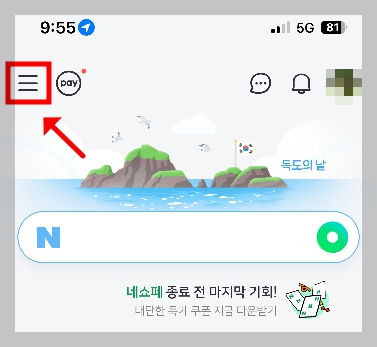
1) 네이버 앱 실행 > 왼쪽 메뉴 아이콘
본인의 스마트폰에서 네이버 앱을 실행해보자. 로그인이 되어 있는 상태에서 왼쪽 상단을 보면 세 줄로 표시된 메뉴 아이콘이 보일 텐데 해당 아이콘을 탭 하여 들어가 보자.
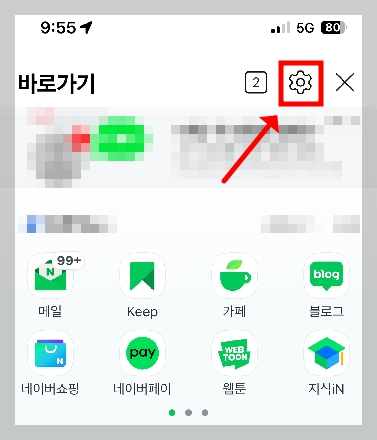
2) 바로가기 > 우측 상단 설정 아이콘
메뉴 아이콘을 누르게 되면 바로가기 메뉴들이 나타날 텐데 그중에서 우측 상단을 보면 톱니바퀴 아이콘인 설정이 보일 것이다. 해당 아이콘을 선택해 보도록 하자.
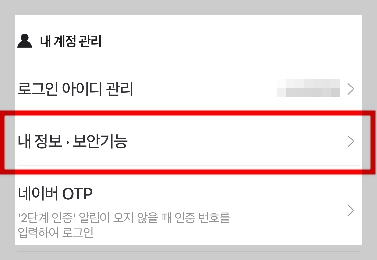
3) 설정 > 내 정보 및 보안 기능
설정 항목으로 들어오게 되면 또 다시 여러 가지 메뉴들이 보일 텐데 이번에는 내 계정 관리 탭에서 내 정보 및 보안 기능 항목으로 들어간다.
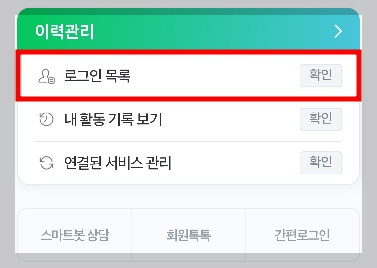
4) 이력관리 > 로그인 목록
다음 메뉴로 이동하게 되면 이력 관리라는 탭을 확인할 수 있다. 해당 탭에는 세 가지 메뉴가 보일 텐데 그 중에서 로그인 목록을 선택하여 보도록 하자.
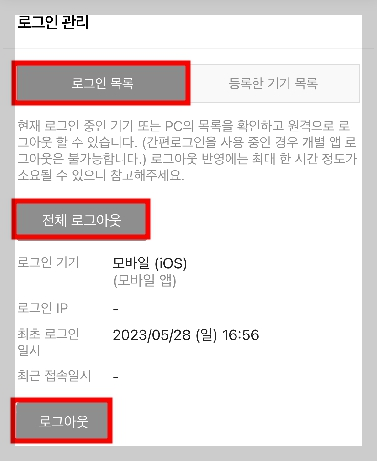
5) 로그아웃 하기
여러 접속 리스트와 로그인 기기들이 보일텐데 시간과 기기로 원치 않는 자동 로그인을 유추하고 하단에 로그아웃 버튼을 눌러서 해제해주면 된다.
네이버 자동 로그인 해제 (PC 버전)
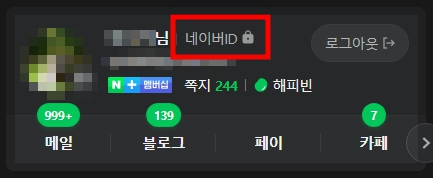
1) 네이버 포털 로그인 > 본인 이름 오른쪽 자물쇠 아이콘
다음은 PC 버전에서 네이버 자동 로그인을 해제하는 방법을 알아보자. 네이버 사이트에 로그인 후 오른쪽 본인 이름 옆에 자물쇠 모양 아이콘을 선택해 보도록 하자.
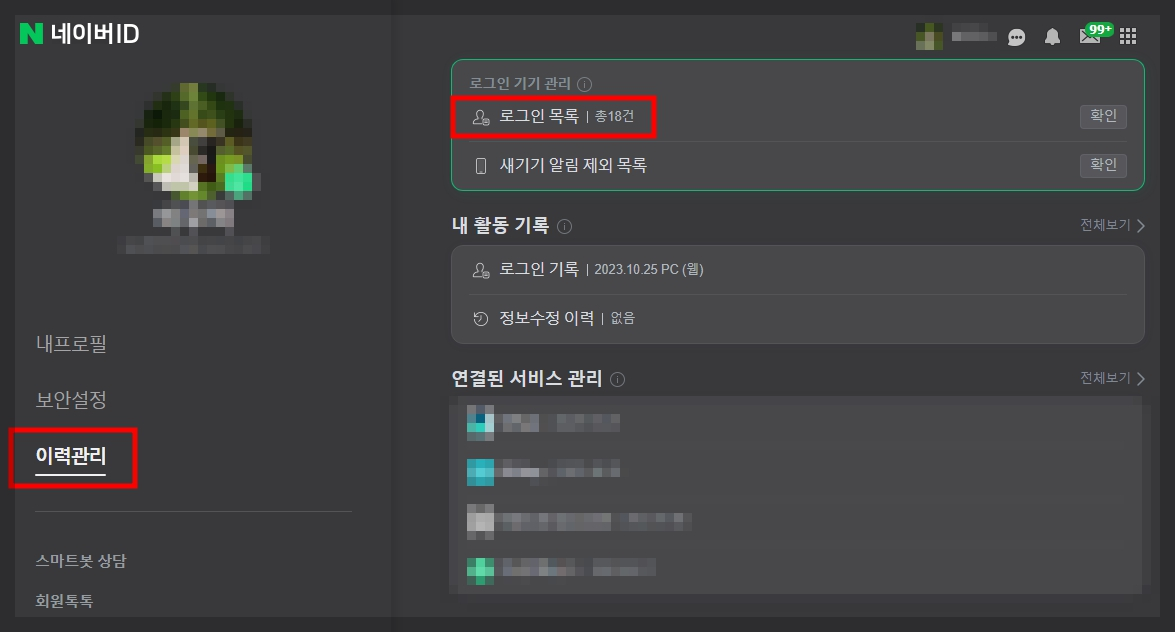
2) 이력 관리 > 로그인 목록
본인 네이버 ID 설정 메뉴로 이동이 될 텐데 왼쪽 메뉴에서 이력관리를 선택 후 오른쪽 메뉴에서 로그인 목록을 선택하여 해당 메뉴로 들어간다.
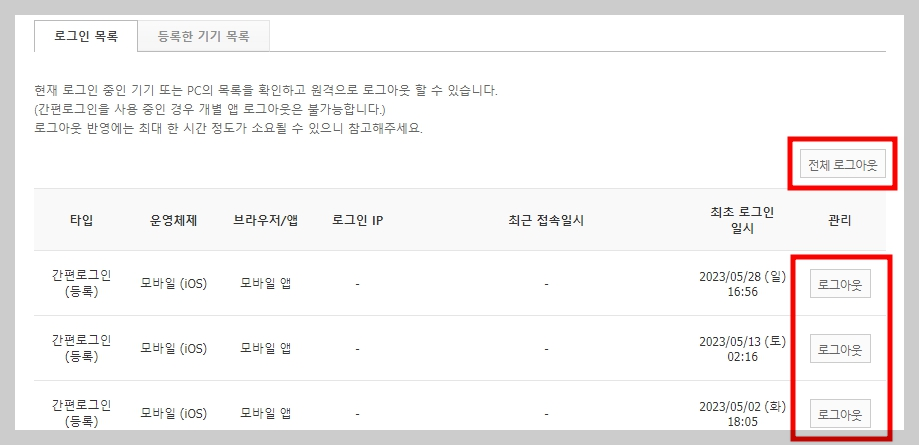
3) 네이버 자동로그인 해제할 기기 로그아웃
스마트폰에서 설정했던 것과 마찬가지로 로그인했던 리스트에 시간과 접속 기기가 표시되는데 로그아웃하고 싶은 기기만 개별적으로 해제하거나 어떤 기기인지 모르겠다면 상단에 전체 로그아웃 버튼을 눌러서 모두 해제가 가능하다.
마무리 정리
이번 콘텐츠에서는 네이버 자동 로그인 해제 방법으로 간단하게 기기별 로그아웃할 수 있는 법을 설명해 보았다. 개인정보나 보안에 신경 써야 하는 시대에 살고 있는 만큼 본인의 정보를 스스로 지키기 위해 꼭 한 번씩 확인하여 안전한 인터넷 생활을 하도록 하자.
연관된 글 더 보기
넷플릭스 최다검색 삭제와 검색 시청기록 삭제하는 방법
넷플릭스는 하나의 계정으로 여러 개의 프로필을 만들어 다른 사람과 공유가 가능합니다. 그러다 보니 내가 프로필에 시청한 영상을 다른 사람들이 보게 될 수도 있어서 걱정이 될 텐데요. 이런
dacco.tistory.com
구글 검색기록 삭제 및 끄기 설정 방법-PC,모바일 버전
구글은 검색기록과 키워드에 대한 정보가 모두 저장됩니다. 기본적으로 자동 저장으로 설정이 되어있기 때문에 난감한 상황이 발생할 수 있는데, 이런 경우를 대비하여 구글의 검색기록을 삭제
dacco.tistory.com